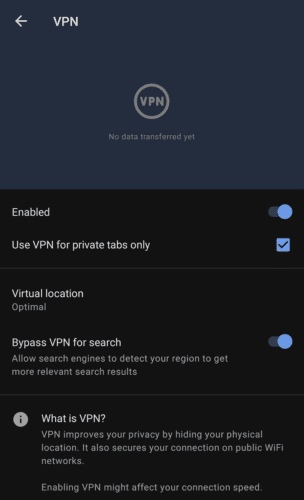Opera para sa Android kung paano mag-set up ng isang isinamang VPN
Ang isa sa mga pangunahing bentahe ng Opera browser sa Android ay ang built-in na VPN function. Gamit ang tampok na ito, maaari mong ligtas na itago ang iyong IP address at ang iyong online na aktibidad.
Maaari mo ring baguhin ang iyong nakikitang lokasyon upang magmukhang ikaw ay nasa "America", "Asia" o "Europe".
Ang VPN o virtual private network ay isang tool na gumagamit ng naka-encrypt na koneksyon sa network upang ligtas na i-tunnel ang data sa pagba-browse sa pamamagitan ng VPN server. Iniiwasan nito ang pagsubaybay sa iyong online na aktibidad dahil makikita lang ng monitor ang naka-encrypt na data sa pagitan ng iyong device at ng VPN server, na hindi mababasa nang walang encryption key. Binabago din ng mga VPN ang iyong nakikitang IP address sa sa VPN server. Ito ay maaaring magbigay-daan sa iyong lumabas na parang nasa ibang lokasyon ka, na posibleng magpapahintulot sa iyong i-bypass ang mga geo-restriction sa pamamagitan ng pagharang ng access sa content na naka-block sa lokasyon.
Maaaring i-configure ang built-in na VPN ng Opera sa mga setting ng application. Upang ma-access ang mga setting ng application, mag-click muna sa icon ng Opera sa kanang sulok sa ibaba ng application.
Pindutin ang icon ng Opera sa kanang sulok sa ibaba ng application upang ma-access ang mga setting nito.
Pagkatapos ay i-tap ang "Mga Setting" sa ibaba ng pop-up bar upang buksan ang mga setting.
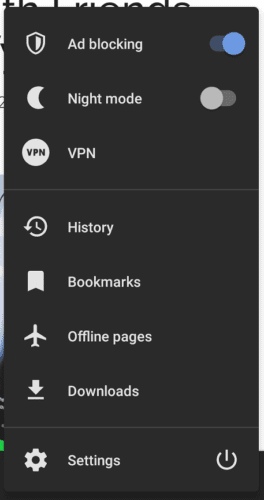
Pindutin ang "Mga Setting" sa ibaba ng pop-up bar.
Sa mga setting, pindutin ang slider para sa pangalawang opsyon na "VPN" sa posisyong "Naka-on" upang i-activate ang VPN. Pindutin ang shortcut na "VPN" para i-configure ang mga setting ng VPN.
Pindutin ang slider na "VPN" upang i-on o i-off ang VPN, o pindutin ang shortcut upang i-configure ang mga setting ng VPN.
Mayroong tatlong mga pagpipilian sa pagsasaayos ng VPN. Ang unang checkbox ay ginagamit upang itakda kung ang VPN ay nalalapat sa lahat ng mga tab kung ito ay hindi pinagana o mga pribadong tab lamang kung ito ay pinagana.
Ang susunod na setting ay Virtual Location, na siyang lokasyon ng VPN server. Mayroon kang apat na opsyon, pipiliin ng "Pinakamahusay" ang pinakamabilis na opsyon, at dapat gamitin kung ayaw mong lumabas sa isang partikular na rehiyon. Ang mga rehiyon na maaari mong piliin ay "America", "Asia" at "Europe".
Ang huling opsyon ay "Bypass VPN para sa paghahanap". Pipigilan nito ang paggamit ng VPN para kumonekta sa mga search engine, para patuloy kang makatanggap ng mga resulta ng paghahanap batay sa lokasyon at wika.
Tip: Ang mga opsyon na ito ay makikita lamang kapag ang VPN slider ay naka-on.
Maaari mong i-configure ang ilang mga setting ng VPN kapag pinagana ang VPN.